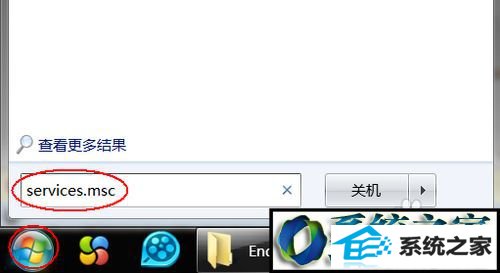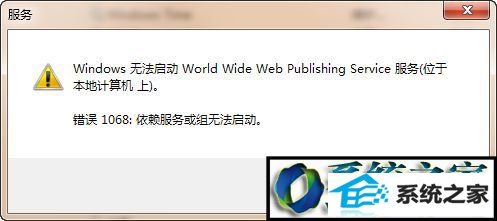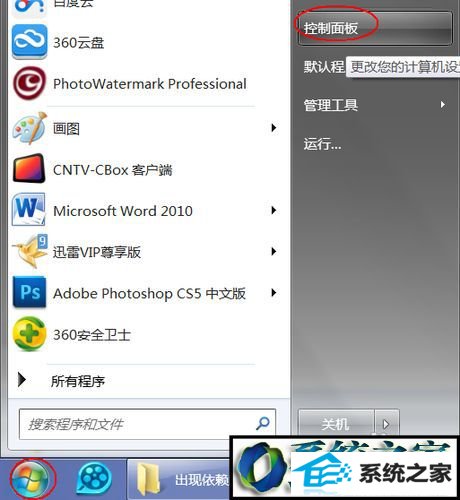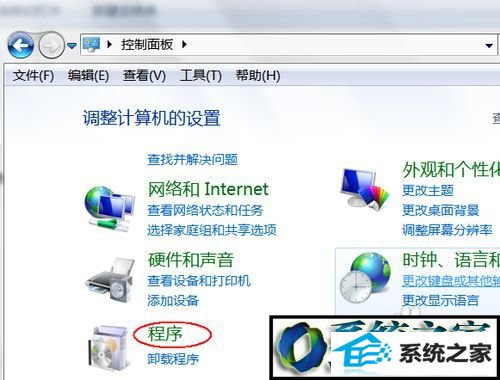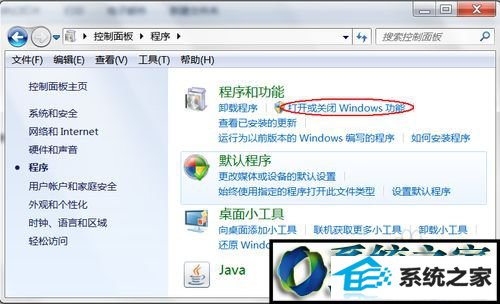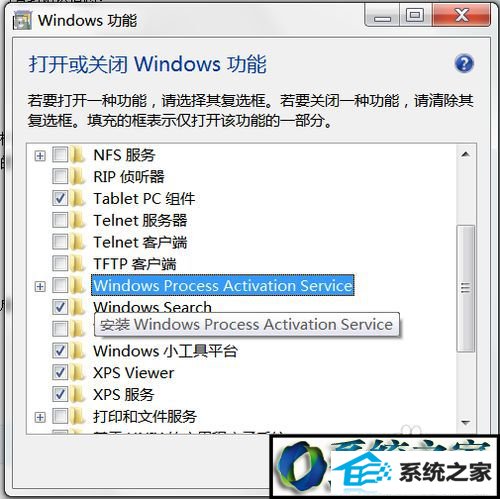技术员处理winxp系统新建iis站点提示无法启动world wide web publishing服务的方法??
不少winxp系统用户在使用的时候会遇到winxp系统新建iis站点提示无法启动world wide web publishing服务的问题,绝大多数小伙伴都是第一次遇到winxp系统新建iis站点提示无法启动world wide web publishing服务这种问题,用户想要一个人来搞定winxp系统新建iis站点提示无法启动world wide web publishing服务的情况实在太难了,只需要按照;1、首先点击“开始”按钮打开“开始”菜单,在下方输入“services.msc”,按下回车进入服务; 2、在“服务”窗口中找到“world wide web publishing service”服务,点击“启动”;;;就轻松的搞定了。接下来就由小编给大家现场演示一下winxp系统新建iis站点提示无法启动world wide web publishing服务的具体解决方法:
解决方法如下: 1、首先点击“开始”按钮打开“开始”菜单,在下方输入“services.msc”,按下回车进入服务;
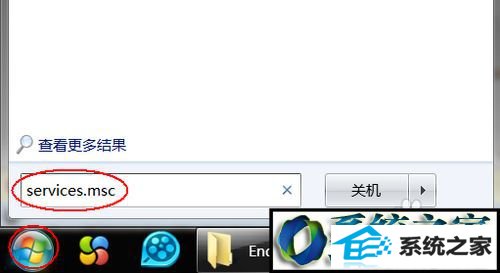
2、在“服务”窗口中找到“world wide web publishing service”服务,点击“启动”;

3、弹出了错误提示“无法启动world wide web publishing service服务:错误1068:依赖服务或组无法启动”;
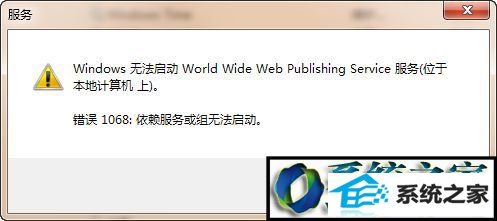
4、然后我们再从系统日志中,可看到错误信息,原来是依赖的服务没有启动;

5、可是系统中根本没有“windows process Activation service”服务,因为需要在windows功能中进行设置,点击“开始”按钮打开菜单,选择“控制面板”;
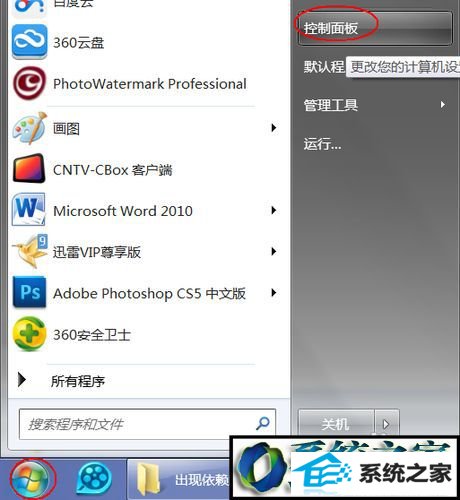
6、进入控制面板后,在查看方式为“类别”的情况下点击“程序”;
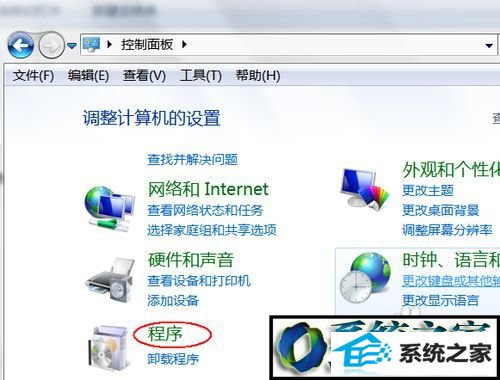
7、然后点击“程序和功能”下方的“打开和关闭windows功能,或者也可以在控制面板中进入“卸载程序--打开和关闭windows功能”;
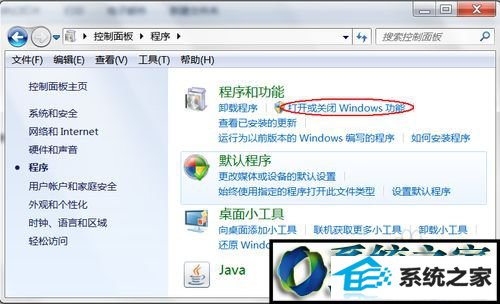
8、在“windows功能”窗口,找到“windows process Activation service”功能,将其勾选,点击确定,等待片刻即可开启。
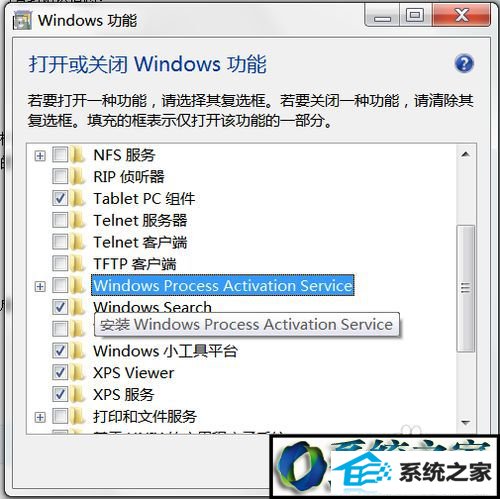
依赖的服务开启后,world wide web publishing服务就可以正常启动了。关于winxp新建iis站点提示无法启动world wide web publishing服务怎么办小编就介绍到这里了。